¿Cómo contar el número de valores separados por comas / guiones en una celda en Excel?
Por ejemplo, tiene una celda que contiene muchas comas en Excel, ¿cómo podría contar fácilmente el número total de todas las comas en esta celda? ¡Este artículo proporciona dos métodos para resolverlo rápidamente!
- Cuente el número de comas / guiones en una celda con fórmula
- Cuente el número de comas / guiones en una celda con Kutools para la fórmula de Excel
Cuente el número de comas / guiones en una celda con fórmula
Este método introducirá una fórmula para contar rápidamente el número total de todas las comas o guiones en una celda en Excel. Haz lo siguiente:
Seleccione la celda donde colocará el resultado del conteo, escriba la fórmula = LONG (A2) -LEN (SUSTITUTO (A2, ",", "")) (A2 es la celda donde contará las comas) y luego arrastre el identificador de Autocompletar de esta celda al rango que necesite. Ver captura de pantalla:

Nota: Para contar el número de guiones, reemplace las comas con guiones en las fórmulas como = LARGO (A2) -LENO (SUSTITUIR (A2, "-", "")).
Cuente el número de comas / guiones en una celda con Kutools para la fórmula de Excel
A veces, es posible que no pueda recordar la fórmula con exactitud. Aquí te recomendamos el Cuenta las veces que aparece una palabra fórmula de Kutools para Excel, que puede ayudarlo a contar rápidamente un carácter o una palabra en una celda fácilmente. Haz lo siguiente:
Kutools for Excel - Equipado con más de 300 herramientas esenciales para Excel. ¡Disfrute de una prueba GRATUITA de 30 días con todas las funciones sin necesidad de tarjeta de crédito! ¡Descargar ahora!
1. Seleccione una celda en blanco en la que colocará el resultado del recuento y haga clic en Kutools > Ayudante de fórmula > Estadísticamente > Cuenta el número de una palabra.
2. En el cuadro de diálogo de apertura de Formula Helper, especifique la celda donde contará las comas / guiones en el Texto cuadro, escriba el , or - en el Palabra caja, y haga clic en OK botón. Ver captura de pantalla:

Y luego, el número total de comas / guiones en la celda especificada se ha contado y devuelto a la celda seleccionada. Si es necesario, arrastre el identificador de Autocompletar de esta celda al rango que necesite. Ver captura de pantalla:

Note: Este Cuenta las veces que aparece una palabra La fórmula también puede contar el carácter o la palabra especificados en un rango. Vea la siguiente captura de pantalla:

Kutools for Excel - Potencia Excel con más de 300 herramientas esenciales. ¡Disfrute de una prueba GRATUITA de 30 días con todas las funciones sin necesidad de tarjeta de crédito! Consíguelo ahora
Demostración: cuente el número de comas / guiones en una celda / rango
Seleccione y cuente celdas si contienen cierta picadura de texto en Excel
Kutools para Excel Seleccionar celdas específicas La función puede ayudarnos a seleccionar rápidamente todas las celdas que contienen, comienzan con, terminan con o son iguales a cierta cadena de texto en el rango especificado. Simultáneamente, aparecerá un cuadro de diálogo que nos mostrará cuántas celdas se han seleccionado.
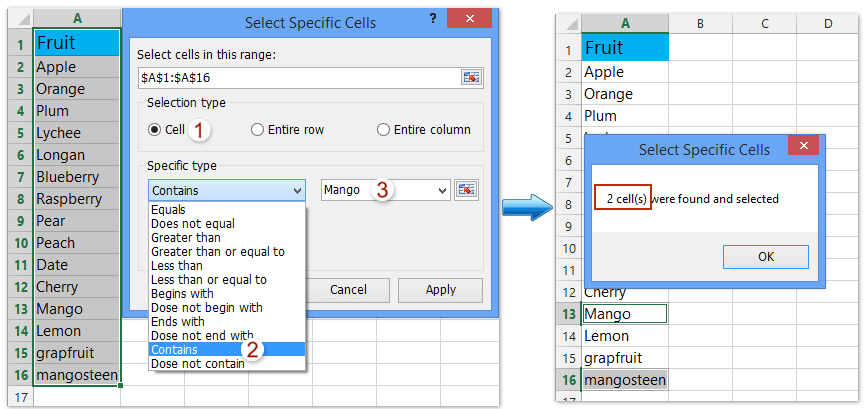
Artículos relacionados:
Las mejores herramientas de productividad de oficina
Mejore sus habilidades de Excel con Kutools for Excel y experimente la eficiencia como nunca antes. Kutools for Excel ofrece más de 300 funciones avanzadas para aumentar la productividad y ahorrar tiempo. Haga clic aquí para obtener la función que más necesita...

Office Tab lleva la interfaz con pestañas a Office y hace que su trabajo sea mucho más fácil
- Habilite la edición y lectura con pestañas en Word, Excel, PowerPoint, Publisher, Access, Visio y Project.
- Abra y cree varios documentos en nuevas pestañas de la misma ventana, en lugar de en nuevas ventanas.
- ¡Aumenta su productividad en un 50% y reduce cientos de clics del mouse todos los días!
